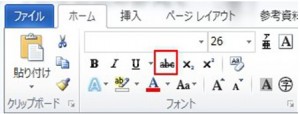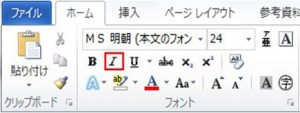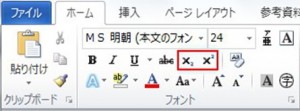この章では文字に下線を付ける方法について説明します。
文字に下線を付ける機能は「ホーム」タブの中の「フォント」グループの中の以下の赤枠の「下線」にあります。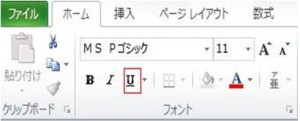 次の文字に下線を付けますので、文字の書いてあるセルをクリックしてください。
次の文字に下線を付けますので、文字の書いてあるセルをクリックしてください。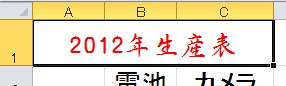 次に以下の赤枠をクリックしてください。
次に以下の赤枠をクリックしてください。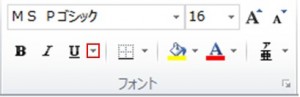 クリックしますと次のメニューが開きますので、一重線である「下線」をクリックしてください。
クリックしますと次のメニューが開きますので、一重線である「下線」をクリックしてください。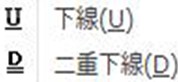 結果は次のようになります。
結果は次のようになります。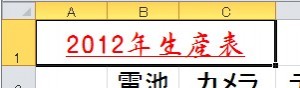 しかし、文字と下線が重なって見難いですので、下線の種類を変えましょう。
しかし、文字と下線が重なって見難いですので、下線の種類を変えましょう。
初めに文字の書かれているセルをアクティブセルにしてから、右クリックしてください。クリックしますと次のメニューが開きますので「セルの書式設定」をクリックしてください。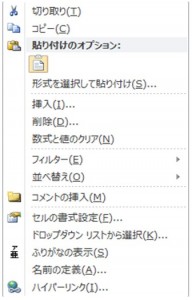 クリックしますと次のダイアログボックスが開きますので、「フォント」タブをクリックして、その中の「下線」を「下線(会計)」に変えてOKを押します。
クリックしますと次のダイアログボックスが開きますので、「フォント」タブをクリックして、その中の「下線」を「下線(会計)」に変えてOKを押します。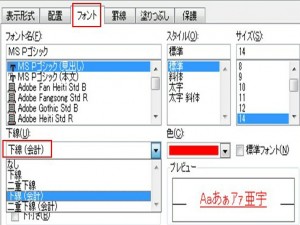 「下線」を「下線(会計)」に変えた結果は次の通りです。
「下線」を「下線(会計)」に変えた結果は次の通りです。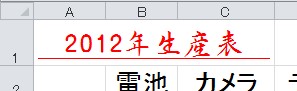 下線を解除するにはアクティブセルにした後に色がオレンジ色になっている
下線を解除するにはアクティブセルにした後に色がオレンジ色になっている![]() をクリックするだけです。
をクリックするだけです。
カテゴリー